Šiame vadove aptarsime atskyrimo Git taikymo procedūrą.
Kaip pritaikyti „Stashes“ sistemoje „Git“?
Norėdami pritaikyti slėptuves „Git“, pirmiausia pereisime į vietinę „Git“ saugyklą. Tada sukurkite ir pridėkite naują failą į scenos sritį. Tada patvirtinkite pakeitimus, padarytus patvirtinimo pranešimu. Po to mes vykdysime „ $ git atidėti “ komandą, norėdami laikinai išlaikyti pakeitimus, o tada naudoti „ $ git atlicināt taikyti “ komandą, kad pritaikytumėte atmintį nepašalindami jų iš atmintinės krūvos.
Dabar patikrinkite toliau pateiktą procedūrą, kad įgyvendintumėte aukščiau pateiktą scenarijų!
1 veiksmas: eikite į „Git Repo“.
Pirmiausia paleiskite „ cd “ komanda, kad pereitumėte prie „Git“ vietinio atpirkimo:
$ cd 'C:\Vartotojai \n azma\Git\demo'
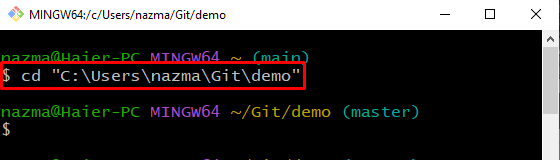
2 veiksmas: sukurkite failą
Tada paleiskite „Git“ liesti “ komanda sukurti naują failą „Git repo“:
$ liesti failas.txt 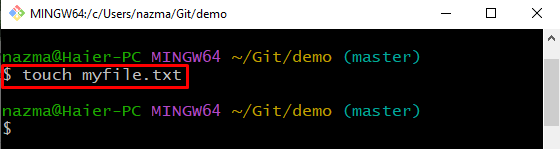
3 veiksmas: pridėkite failą
Pridėkite naujai sukurtą failą į scenos sritį iš darbo srities:
$ git pridėti mano failas.txt 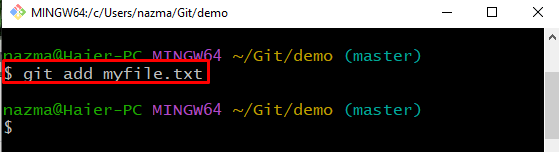
4 veiksmas: atlikite pakeitimus
Dabar atlikote pakeitimus „Git“ saugykloje ir patvirtinkite atitinkamą pranešimą su pateikta parinktimi „ -m ' viduje ' git commit “ komanda:
$ git commit -m 'pridėtas failas.txt' 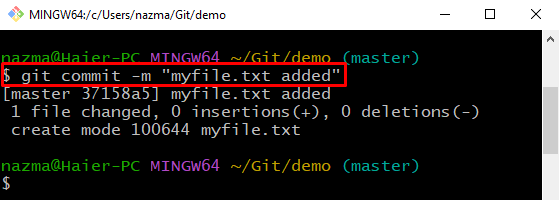
5 veiksmas: atnaujinkite failą
Tada atidarykite ir pakeiskite pridėtą failą naudodami „Git“ pradėti “ komanda su failo pavadinimu:
$ pradėti myfile.txtFailas bus atidarytas su redaktoriumi, pridės tekstą ir pakeis jį:
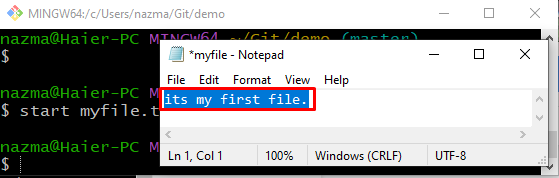
6 veiksmas: pridėkite pakeitimus
Tada pridėkite visus atliktus pakeitimus į „Git“ saugyklą vykdydami toliau pateiktą komandą:
$ git pridėti . 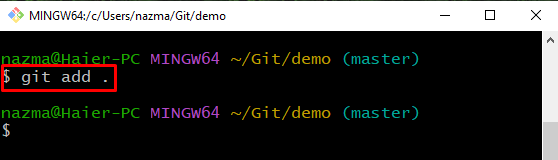
7 veiksmas: sukurkite „Git Stash“.
Tada naudokite toliau pateiktą komandą, kad laikinai išlaikytumėte darbo katalogo pakeitimus:
$ git slėptuvėŽemiau esanti išvestis rodo, kad sėkmingai išsaugojome dabartinius pakeitimus vėlesniam naudojimui:
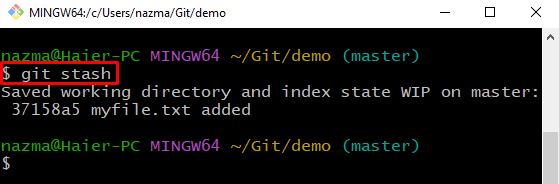
8 veiksmas: įtraukite į sąrašą Git Stash
Norėdami parodyti naujausius pakeitimus, paleiskite šią komandą:
$ git slėptuvė sąrašąRemiantis žemiau pateikta produkcija, šiuo metu turime dvi saugyklas su indeksu ' 0 “ ir „ 1 “:
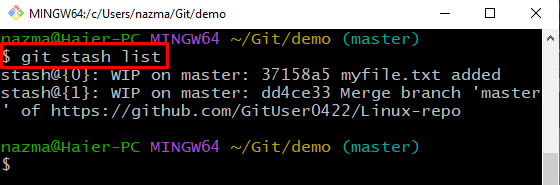
9 veiksmas: užtepkite „Stash“.
Galiausiai paleiskite „ git stash taikyti “ komanda, kad pritaikytumėte naujausią „Git“ atmintinę:
$ git slėptuvė taikytiMatyti, kad naujausia atmintinė naudojama nepašalinant jos iš atmintinės krūvos, o tai rodo, kad mes pakeitėme mano failas.txt “:
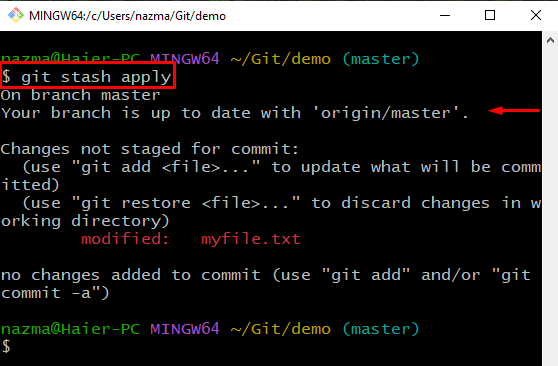
Pažiūrėkime kitą skyrių, kad ištuštintumėte atmintinės krūvą.
Kaip pašalinti „Stash“ iš „Git“?
Jei norite pašalinti slėptuves iš kamino, paleiskite toliau pateiktą komandą:
$ git slėptuvė aišku 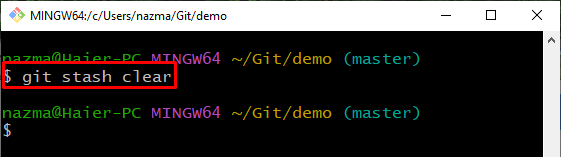
Dabar, norėdami užtikrinti, kad būtų pašalintos atsargos, išvardykite atsargų krūvą:
$ git slėptuvė sąrašąToliau pateiktas fragmentas rodo, kad mūsų atmintinės krūva tuščia:
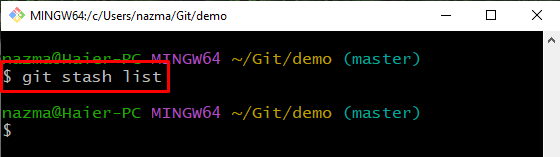
Pateikėme lengviausią „Git“ slėptuvių taikymo procedūrą.
Išvada
Norėdami pritaikyti slėptuves „Git“, pirmiausia eikite į vietinę „Git“ saugyklą. Tada sukurkite ir pridėkite failą į scenos sritį. Tada patvirtinkite pakeitimus naudodami patvirtinimo pranešimą. Atidarykite naujai sukurtą failą ir atnaujinkite jį. Po to paleiskite „ $ git pridėti . “ komandą, kad pridėtumėte pakeitimus ir laikinai sulaikytumėte darbo katalogo pakeitimus naudodami „ $ git atidėti “. Galiausiai paleiskite „ $ git Atlicināt taikyti “ komandą, kad pritaikytumėte būsenas nepašalinant jų iš atmintinės krūvos. Šiame vadove iliustravome metodą, kaip pritaikyti atskyrimą Git.